En af de nemmeste ting at gøre med din iPhone eller iPad er at dele din placering med familie og venner. Måske vil du vise nogen et fantastisk feriested. Måske er du til en fest og vil have en ven med dig. Uanset årsagen viser vi dig, hvordan du deler din placering på en iPhone eller iPad ved hjælp af indbyggede værktøjer og tredjepartsværktøjer.
Indhold
- Slå Placeringstjenester til
- Brug appen Beskeder
- Brug appen Kontakter
- Brug Maps-appen
- Brug Google Maps
Anbefalede videoer
Let
5 minutter
Apple iPhone eller iPad
Hvis du vil dele din placering på en mere permanent basis, så tjek vores guide til brug af iOS Find My-appen, som er tilgængelig på iPhone, iPad, iPod Touch og via de fleste moderne webbrowsere.
Slå Placeringstjenester til
Lad os først kontrollere, at placeringstjenester er slået til. Du har muligvis tidligere sprunget dette trin over, mens du konfigurerede din iPhone, eller måske har du slukket den for at spare på batteriet. Når du tænder det, vil du være i stand til at se alle installerede apper, der kan få adgang til din placering.
Trin 1: Tryk for at åbne Indstillinger app.
Trin 2: Rul ned og tryk Privatliv.

Relaterede
- Jeg vil blive rasende, hvis iPhone 15 Pro ikke får denne ene funktion
- Denne $199 renoverede iPad-aftale er $120 billigere end en ny
- Sådan downloader du iOS 17 beta på din iPhone lige nu
Trin 3: Tryk på Lokationstjenester.
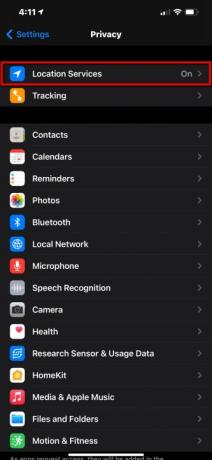
Trin 4: Tryk på Skift ved siden af Lokationstjenester for at slå denne funktion til, hvis den ikke allerede er det.

Brug appen Beskeder
Hvis du har en samtale med en ven, kollega eller et familiemedlem i Beskeder, kan du dele din aktuelle placering. Dette kan være yderst nyttigt, hvis du møder nogen personligt og har brug for at vise dem, hvor du er.
Trin 1: Tryk for at åbne appen Beskeder.
Trin 2: Tryk for at åbne en iMessage tråd.
Trin 3: Tryk et vilkårligt sted ved siden af den kontakt, der vises øverst, og tryk derefter på info ikon (i).
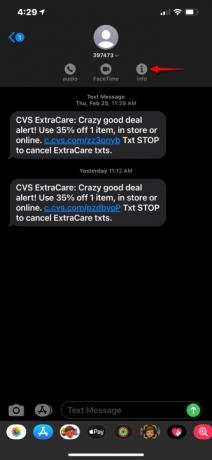
Trin 4: Vælg en af to muligheder:
Send min nuværende placering: Dette sender en iMessage med et miniaturekort prikket med en nål, der viser din nuværende placering.
Del min placering: Dette sender ikke en iMessage. I stedet er din placering synlig i Find My-appen. Du kan vælge at dele i en time, indtil slutningen af dagen, eller på ubestemt tid.
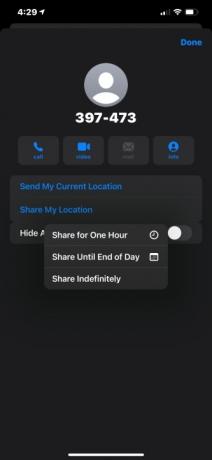
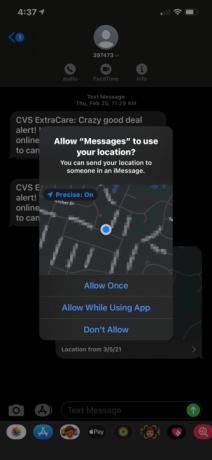
Brug appen Kontakter
Hvis du ikke allerede har en beskedtråd startet med en kontaktperson, er dette en glimrende måde at dele din placering på. Sådan gør du:
Trin 1: Tryk for at åbne appen Kontakter.
Trin 2: Vælg den kontakt, som du vil dele din placering med.
Trin 3: Tryk på Del min placering mod bunden.

Trin 4: Vælg en af tre muligheder på pop op-menuen, som vist nedenfor.

Brug Maps-appen
Dagene med "er du her endnu?" er ovre. Apple Maps giver dig mulighed for at dele din placering, så andre kan følge din rejse. Sådan gør du:
Trin 1: Tryk for at åbne Maps-appen.

Trin 2: Tryk på den blå prik, der angiver din enheds placering.
Trin 3: Tryk på den blå Del min placering knappen i pop op-menuen.
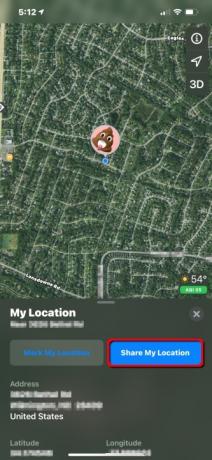
Trin 4: Vælg en metode til at dele din placering. Disse inkluderer beskeder, mail, AirDrop og så videre. Du skal muligvis trykke på Mere knap for yderligere delingsmuligheder.
Bonus tip: Følger allerede rejsevejledningen i Maps? Stryg op i bunden af skærmen og vælg Del ETA, og vælg derefter en kontakt at dele din ETA med under din køretur. Når du ankommer til din destination, stopper din placering med at udsende.

Brug Google Maps
Ligesom Apple Maps, Google kort giver dig mulighed for at dele din placering med andre, så de kan se dine rejsefremskridt. Sådan gør du:
Trin 1: Tryk for at åbne Google kort.
Trin 2: Tryk på den blå prik, der angiver din enheds placering.
Trin 3: Tryk på Del din placering angivet i pop op-menuen.

Trin 4: Tryk på en Google-relateret kontakt i pop op-menuen (Google Maps, Gmail osv.), eller tryk på Flere muligheder for at vælge en kontakt eller app via den typiske iOS-pop-up-menu.
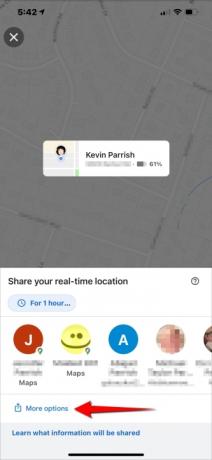
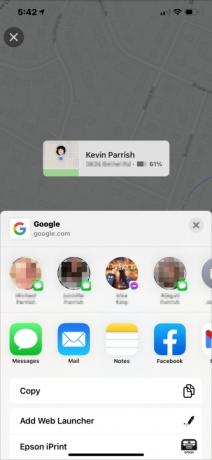
Redaktørens anbefalinger
- Jeg droppede min iPad Pro til en Android-tablet - her er grunden
- Sådan downloader du iPadOS 17 beta til din iPad lige nu
- Sådan slipper du af med en andens Apple ID på din iPhone
- iPad Mini er til sin billigste pris nogensinde, men aftalen slutter i aften
- Apples seneste iPhone SE kan blive din for $149 i dag
Opgrader din livsstilDigital Trends hjælper læserne med at holde styr på den hurtige teknologiske verden med alle de seneste nyheder, sjove produktanmeldelser, indsigtsfulde redaktionelle artikler og enestående smugkig.



